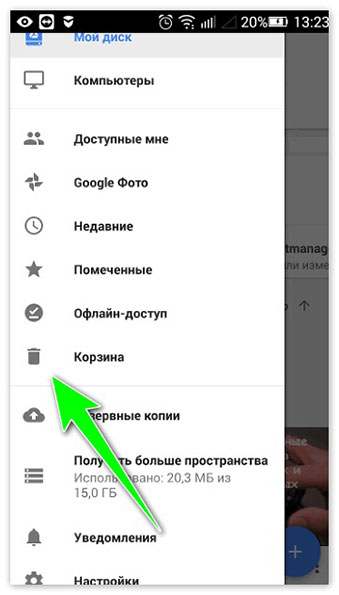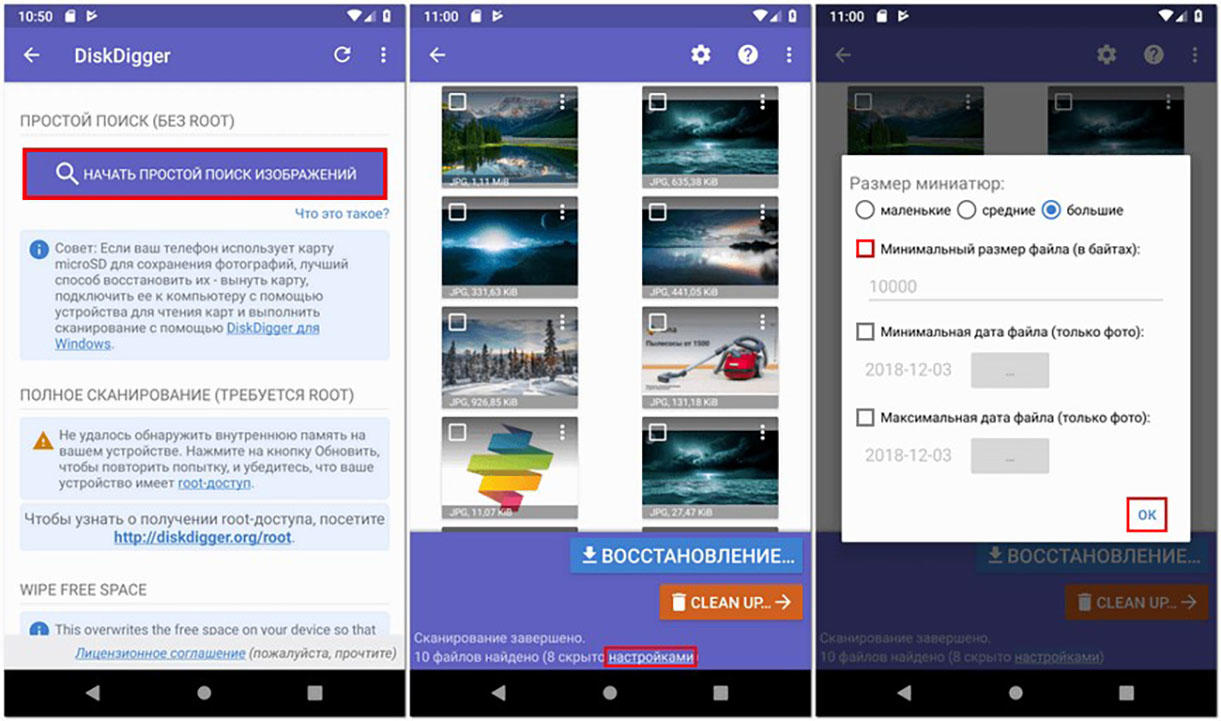Как восстановить фото на Samsung после сброса
Периодически очищая смартфон от различного ненужного «мусора», который занимает много места, мы можем нечаянно удалить нужный файл. Это довольной частый случай, с которыми сталкиваются многие пользователи. Но не всегда это может быть именно из-за случайного удаления. Одними из самых распространённых причин, из-за которых удаляются фотографии являются вредоносные программы, повреждение устройств памяти или же сбой в приложении «Галерея». Ошибочно удалили нужны фотографии на Samsung и вам необходимо их срочно восстановить? Есть проверенные и эффективные способы, о которых вы узнаете в этой статье. Ознакомьтесь с этим руководством до конца, чтобы узнать, как восстановить удаленные фото на телефоне Самсунг.
- Способ 1. Как восстановить удаленные фото из галереи на Самсунге
- Способ 2. Как восстановить фото на Самсунге из Гугл фото
- Способ 3: Как восстановить удаленные фото на телефоне Самсунг без Гугл фото
Способ 1. Как восстановить удаленные фото из галереи на Самсунге
Облачные хранилища предназначены для безопасного хранения различных типов файлов, включая фотографии. Если вы заранее синхронизировали галерею с облачным хранилищем, то вам не составит труда найти и восстановить удаленные фото. Но вы также можете восстановить удаленные фото из галереи на смартфоне. Обратите ваше внимание на то, что для смартфонов Android 9 и 11 срок хранения удаленных фотографий в корзине составляет 30 дней, для Android 10 до 15 дней. Поэтому по истечению этого срока восстановить удаленные фотографии будет немного сложнее с помощью дополнительных приложений. Итак, чтобы узнать, как восстановить удаленные фото на телефоне самсунг из галереи, следуйте этой инструкции:
- Откройте приложение «Галерея» на смартфоне.
- Далее нажмите на три полоски и затем нажмите «Корзина».
Затем у вас появятся удаленные фотографии. Выберите необходимые фотографии для восстановления и нажмите «Восстановить».

Готово. С помощью этого простого способа мы восстановили удаленные фото из корзины на телефоне Самсунг.
Способ 2. Как восстановить фото на Самсунге из Гугл фото
Google Фото – это популярный сервис для хранения фото и видео. Хранить большое количество файлов на телефоне вполне рискованно. Любая серьезная поломка или сбой приведет к полному очищению устройства от накопленных за долгие годы пользования данных и файлов. Поэтому многие пользователи, чтобы избежать такой неприятной ситуации, имеют бесплатный доступ к хранилищу объемом 15 ГБ в Google Фото для надежного хранения фотографий. Даже если на телефоне произошел сброс данных, вы всегда сможете войти в свой гугл аккаунт, где хранятся ваши фото и восстановить их. Чтобы узнать, как восстановить фото на samsung после сброса, выполните эти шаги:
- Откройте приложение «Google Фото» на Samsung устройстве.
- Далее в верхнем левом углу нажмите на меню.
Затем нажмите на «Корзина».

- Теперь вы сможете просмотреть удаленные фотографии и выбрать необходимые для восстановления. Для этого нажмите на нужную фотографию и удерживайте ее.
- После этого нажмите на функцию «Восстановить».
- Восстановленные фотографии переместятся в ту папку, где они были удалены.
Итак, мы успешно и быстро восстановили фотографии из Google Фото. Но если вы до этого не пользовались сервисом Google Фото, то мы рекомендуем ознакомиться со следующими способами.
Способ 3: Как восстановить удаленные фото на телефоне Самсунг без Гугл фото
Многие современные смартфоны оснащены большим объемом внутренней памяти, а также возможностью установить sd-карту для дополнительного хранения информации. По этой причине люди часто забывают про существование облачных хранилищей. Но любая техника может дать сбой, который может привести к полному исчезновению фотографий и многих других файлов. После того, как фотографии были удалены с телефона, у пользователей назревает острый вопрос - как восстановить удаленные фото на телефоне самсунг без гугл фото? Существуют различные приложения, которые помогают восстановить любые типы файлов из внутренней и внешней памяти вашего устройства. О них мы вам и расскажем поподробнее в дальнейших способах.
Вариант 1. С помощью DiskDigger
DiskDigger – это бесплатное приложение, доступное для Android устройств на Google Play Market. Программа не требует root-права. DiskDigger позволяет восстановить музыку, фото, видео и документы, а также возвращает удаленные или поврежденные папки. Если ваше устройство не имеет root-прав, приложение может выполнять только «ограниченное» сканирование на наличие удаленных фотографий. Выполните эти шаги:
- Скачайте DiskDigger на Google Play Market и установите на устройство андроид.
Затем запустите DiskDigger и выберите опцию «Начать простой поиск изображений».

- Спустя некоторое время вы увидите удаленные изображения. Отметьте галочкой те изображения, которые вы хотите восстановить.
- Затем выберите место, куда бы вы хотели сохранить восстановленные файлы. (Рекомендуется) Сохранить файлы на приложении вашего устройства, таком как электронная почта, или же в Dropbox, Google Drive, и т.д. Также вы можете сохранить файлы в другую папку на вашем устройстве (вам нужно будет найти файлы самостоятельно после сохранения). Либо загрузить файлы на FTP-сервер (требует доступа к FTP-серверу).
Процесс восстановления фотографий завершён. Теперь вы изучили способ, как восстановить удаленные фото на самсунге. С помощью приложения DiskDigger сделать это вполне просто. Имея root-права, вы сможете полноценно воспользоваться всем функционалом этой программы.
Вариант 2. С помощью Tenorshare UltData for Android
Многие пользователи полагают, что восстановление удаленных фотографий – это довольно трудоемкий процесс. К счастью, с помощью программы Tenorshare UltData for Android, вы можете убедиться в том, что это очень легко и под силу любому новичку. Во время восстановления удаленных файлов вы будете следовать простым инструкциям и подсказкам в меню программы. Они специально предназначены для того, чтобы каждый пользователь мог вернуть потерянные файлы, не испытывая трудностей. Утилита Tenorshare UltData for Android – мощный инструмент для восстановления удаленных и потерянных файлов, таких как фотографии, контакты, история звонков, сообщения и многое другое. Перед восстановлением программа позволяет сделать предварительный просмотр отдельных файлов. Восстановление потерянных данных из внутренней памяти и SD-карты без резервного копирования с помощью Tenorshare UltData for Android делает этот процесс максимально безопасным и быстрым.
Как восстановить фото на самсунге:
- Для начала скачайте и установить программу Tenorshare UltData for Android на ПК/Mac.
- Затем подсоедините ваше Android устройство к ПК/Mac при помощи OEM-кабеля USB.
Далее на ПК/Mac запустите Tenorshare UltData for Android. У вас появится главное меню, нажмите на функцию «Восстановить потерянные данные».

Теперь необходимо включить отладку по USB на Андроид устройстве. Для этого на смартфоне перейдите в «Настройки», затем в «Передача файлов» и переключите параметр USB. После этого вам нужно снова перейти в «Настройки» на телефоне и перейти в раздел «Сборка», и после этого найдите «Номер сборки» и нажмите 7 раз.

- На ваш смартфон придет уведомление. Нажмите «ОК», чтобы разрешить авторизацию на Android-устройстве. Если уведомление не появилось, то нажмите «Показать еще раз».
Теперь у вас появится меню с возможностью выбрать различные типы файлов для восстановления. Для этого установите галочку рядом с значком «Фотографии» в самой программе и нажмите «Начать».

- Потом программа запустит сканирование файлов на вашем устройстве.
После этого программа отобразит все фотографии с вашего устройства, включая удаленные. Вы можете их также предварительно посмотреть.

- Далее выберите удаленные фотографиями, которые необходимо восстановить и нажмите внизу на кнопку «Восстановить». После этого программа запустит восстановление фотографий. Теперь ваши фотографии восстановятся на ПК.
Заключение:
Многие впадают в отчаянии, не зная, как восстановить фото на samsung после сброса. Довольно часто пользователи смартфонов полагают, что это умеют только профессионалы. Однако это совершенно не так. В этой статье мы рассказали вам о способах, которые помогут справиться с этой задачей совершенно самостоятельно. Наиболее простой и эффективной программой является - Tenorshare UltData for Android. Она обеспечивает поддержку большинства смартфонов и планшетов на платформе Android. Утилита помогает восстановить удалённые файлы после неудачного обновления или прошивки, а также полностью поддерживает работу на новых версиях Android. Доверьтесь Tenorshare UltData for Android и вы вернете удаленные фотографии на вашем смартфоне.
Выскажите своё мнение
Оставить комментарий
Оставьте свой отзыв о статьях Tenorshare

Tenorshare UltData for Android
Лучшая программа для восстановления данных на Android
Высочайшая скорость восстановления данных